Wie schalte ich Wi-Fi auf einem HP Laptop ein oder lade einen Treiber herunter und installiere ihn?
Wenn Sie einen HP-Laptop (Hewlett-Packard) haben und Probleme mit dem WLAN dieses Laptops haben, sind Sie hier genau richtig. In diesem Artikel werde ich Ihnen zeigen, wie Sie Wi-Fi auf einem HP Laptop aktivieren, nach einem WLAN-Adapter suchen und gegebenenfalls einen Wi-Fi-Treiber von der HP Website suchen und herunterladen. Es ist sehr schwierig, solche Anweisungen zu schreiben, genauer gesagt, es ist schwierig, spezifische Anweisungen zu geben. Aus dem Grund, dass Hewlett-Packard viele Laptop-Modelle hat (eine große Auswahl: 15, 17, 250, 255, Elite, Envy, OMEN und HP Pavilion). Es gibt viele ältere Laptops, bei denen sich die Wi-Fi-Steuerung erheblich von neueren Modellen unterscheidet.
Außerdem verfügen diese Laptops über verschiedene Windows-Versionen. Jemand hat Windows 10 oder Windows 7 und jemand hat im Allgemeinen Windows XP. Aus meinen Beobachtungen kann ich auch schließen, dass Wi-Fi auf HP-Laptops häufig nicht aktiviert oder konfiguriert werden kann, da das vom Hersteller empfohlene Laptop-Modell Windows 10 installiert (und es nur Dutzende von Treibern auf der Website gibt). Viele Leute installieren Windows 7 oder Windows 8. Ich würde das nicht empfehlen. Und das nicht nur wegen möglicher Probleme mit dem drahtlosen Netzwerk, sondern auch, weil Sie die Funktionen Ihres Laptops programmgesteuert einschränken.
Um das Verständnis zu erleichtern, werde ich drei Hauptfälle hervorheben (stellen Sie sicher, dass Sie feststellen, welchen Sie haben):
- Wenn das Wi-Fi-Modul konfiguriert ist und alles funktioniert. Sie müssen nur Ihren Laptop mit einem Wi-Fi-Netzwerk verbinden. In diesem Fall sieht das Tray-Symbol folgendermaßen aus:
 Klicken Sie darauf, suchen Sie Ihr Netzwerk und stellen Sie eine Verbindung her. Hier finden Sie möglicherweise einen nützlichen Artikel zum Verbinden eines Laptops mit dem Internet über WLAN.
Klicken Sie darauf, suchen Sie Ihr Netzwerk und stellen Sie eine Verbindung her. Hier finden Sie möglicherweise einen nützlichen Artikel zum Verbinden eines Laptops mit dem Internet über WLAN. - Wenn Wi-Fi auf dem Laptop deaktiviert ist. Auf HP Notebooks kann es entweder programmgesteuert (in den Windows-Einstellungen, im Geräte-Manager) oder auf Hardware (mit einem separaten Schalter oder einer Tastenkombination) deaktiviert werden. Wenn Wi-Fi einfach ausgeschaltet wird, sieht das Tray-Symbol möglicherweise folgendermaßen aus (vorausgesetzt, das Internet ist nicht über ein Kabel verbunden):
 In diesem Fall muss der Geräte-Manager über einen WLAN-Adapter verfügen.
In diesem Fall muss der Geräte-Manager über einen WLAN-Adapter verfügen. - Wenn der Wi-Fi-Treiber nicht auf dem HP Laptop installiert ist. Das Tray-Symbol sieht höchstwahrscheinlich folgendermaßen aus:
 In Ihrem HP Laptop sind keine Wi-Fi-Einstellungen (drahtlose Netzwerkverbindung), kein Adapter im Fenster "Netzwerkverbindungen" oder im Geräte-Manager vorhanden. Wie im Artikel beschrieben, verfügt der Laptop nicht über eine drahtlose Wi-Fi-Netzwerkverbindung.
In Ihrem HP Laptop sind keine Wi-Fi-Einstellungen (drahtlose Netzwerkverbindung), kein Adapter im Fenster "Netzwerkverbindungen" oder im Geräte-Manager vorhanden. Wie im Artikel beschrieben, verfügt der Laptop nicht über eine drahtlose Wi-Fi-Netzwerkverbindung.
Wenn ein WLAN-Adapter vorhanden ist, versuchen wir, WLAN zu aktivieren. Wenn keine Wi-Fi-Einstellungen und der Adapter selbst im System vorhanden sind, installieren Sie zuerst den Treiber auf Wi-Fi. Beide Lösungen finden Sie in diesem Artikel.
Aktivieren Sie Wi-Fi auf Ihrem HP Laptop
Als erstes gehe ich immer zum Geräte-Manager, zur Registerkarte "Netzwerkadapter". Sie können den Geräte-Manager auf verschiedene Arten öffnen. Eine davon: Öffnen Sie das Fenster "Ausführen", indem Sie die Tastenkombination Win + R drücken, und führen Sie den Befehl mmc devmgmt.msc aus .
Wenn sich unter den Adaptern ein Adapter befindet, dessen Name "Wireless", "Wi-Fi", "802.11", "Dual Band", "AC" lautet, wird der Treiber installiert und die drahtlose Verbindung wird höchstwahrscheinlich einfach deaktiviert. Wenn es keinen solchen Adapter gibt, müssen Sie den Treiber installieren (zweiter Teil dieses Artikels). Achten Sie auf das Symbol neben dem Adapter. Wenn sich daneben ein Pfeil befindet, klicken Sie mit der rechten Maustaste auf den Adapter und wählen Sie "Gerät aktivieren". Wenn sich daneben ein gelbes Ausrufezeichen befindet, installieren wir Wi-Fi neu.

Vielleicht funktioniert Wi-Fi auf Ihrem HP danach sofort. Achten Sie auf das Tray-Symbol.
Wir überprüfen auch das Fenster "Netzwerkverbindungen". Sie können es mit dem Befehl ncpa.cpl öffnen (im Fenster "Ausführen", das mit dem Befehl Win + R aufgerufen werden kann). Es sollte einen "Wireless" -Adapter (dies ist in Windows 10 der Fall) oder eine "Wireless Network Connection" (Windows 7) vorhanden sein. Achten Sie auf den Status dieses Adapters. Wenn es deaktiviert ist, versuchen Sie es zu aktivieren.

Wenn auf Ihrem HP Laptop Windows 7 ausgeführt wird, können Sie versuchen, die drahtlose Verbindung über das Mobility Center zu aktivieren. Drücken Sie die Windows - Taste + X Tastenkombination .

Möglicherweise liegt der Status "Wireless off" vor. Versuchen Sie es einzuschalten.
Weitere Artikel zu diesem Thema:
- Drahtlos - In Windows 10 deaktiviert. Wi-Fi lässt sich nicht aktivieren
- Wie schalte ich Wi-Fi auf einem Windows 7-Laptop ein?
HP Verbindungsmanager
Ich verstehe, dass dieses Dienstprogramm nur für Windows 7 relevant ist. Wenn Sie sieben installiert haben, überprüfen Sie, ob das HP Connection Manager-Programm bereits auf Ihrem Laptop installiert ist (Sie können im Startmenü suchen). Starten Sie es und schalten Sie dort Wi-Fi (Wireless LAN) ein.

Wenn sich das Dienstprogramm HP Connection Manager nicht auf Ihrem Laptop befindet, installieren Sie es. Sie können es von der HP Website (siehe Anweisungen zum Auffinden eines Treibers unten) oder auf Websites von Drittanbietern herunterladen.
Separater Schalter oder Tastenkombination (Fn + F12)
Schauen Sie sich das Gehäuse Ihres HP Laptops genau an. Möglicherweise verfügt es über eine spezielle Taste oder einen Schalter, mit dem Sie das Funkmodul ein- und ausschalten können. Normalerweise sind diese Schalter bei älteren Laptop-Modellen zu finden und sehen ungefähr so aus:

Sie können auch eine Tastenkombination verwenden, um WLAN auf HP Laptops zu aktivieren. Bei diesen Laptops sind dies (in den meisten Fällen) die Tasten Fn + F12 . Der F12 ist normalerweise mit einem Symbol für eine drahtlose Antenne gekennzeichnet. Bei einigen Modellen ist dies auch eine separate Taste in der Nähe der Taste F12 (siehe Foto unten). Auf neuen HP Laptops, auf denen der Hersteller die Installation von Windows 10 empfiehlt, wird auf der Taste F12 ein Flugzeugsymbol angezeigt. In Windows 10 können Sie damit den Flugzeugmodus ein- oder ausschalten.

Versuchen Sie, gleichzeitig Fn und F12 zu drücken, und prüfen Sie, ob sich der Verbindungsstatus (Symbol) in der Windows-Taskleiste geändert hat.
Wie kann ich Wi-Fi-Treiber für HP Laptops herunterladen und installieren?
Wenn Sie im Geräte-Manager keinen WLAN-Adapter gefunden haben, ist der Treiber höchstwahrscheinlich nicht installiert.

Nun, entweder ist das Wi-Fi-Modul selbst defekt oder es ist im BIOS deaktiviert. Wenn Sie den Treiber übrigens nicht installieren können, überprüfen Sie, ob Wi-Fi im BIOS Ihres HP Laptops deaktiviert ist.
Der Plan lautet wie folgt: Finden Sie das Modell unseres Laptops heraus, was Windows darauf installiert hat, laden Sie den erforderlichen Treiber von der offiziellen Website herunter, installieren Sie ihn und genießen Sie das funktionierende WLAN.
- Sie müssen das Laptop-Modell oder die Seriennummer herausfinden. Sowohl die Modell- als auch die Seriennummer befinden sich normalerweise auf einem Aufkleber auf der Unterseite des Laptops. Oder versuchen Sie, die Tastenkombination Fn + Esc zu drücken. Möglicherweise wird ein Fenster angezeigt, in dem diese Informationen angezeigt werden. Sie können auch in der Garantiekarte sehen. Zum Beispiel haben wir einen HP 255 G7 Laptop .
- Folgen Sie dem Link //support.hp.com/ua-ru/drivers/laptops
- Geben Sie in der Suchleiste das Laptop-Modell oder die Seriennummer ein. Sie können versuchen, auf die Schaltfläche "HP Ihr Produkt erkennen zu lassen" zu klicken. Aber ich habe manuell eingegeben.
 Wenn während des Eingabevorgangs eine Eingabeaufforderung angezeigt wird, klicken Sie darauf. Die Download-Seite für unseren Laptop sollte sich öffnen.
Wenn während des Eingabevorgangs eine Eingabeaufforderung angezeigt wird, klicken Sie darauf. Die Download-Seite für unseren Laptop sollte sich öffnen. - Wir wählen das auf unserem Laptop installierte Betriebssystem aus.
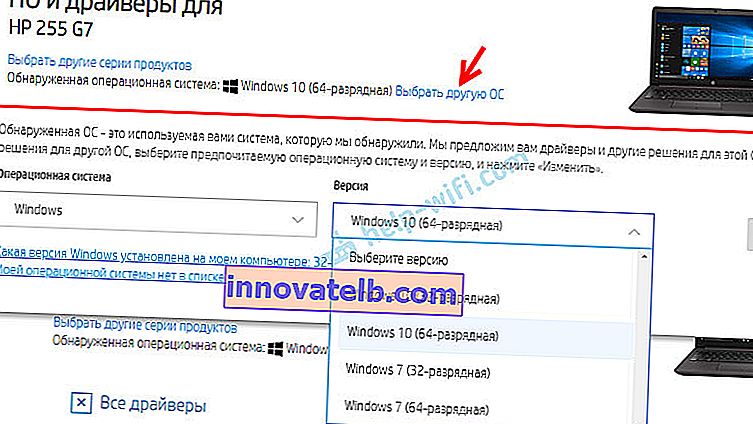
- In der Liste der Treiber interessieren wir uns für den Bereich "Driver-Network". Öffnen Sie es und finden Sie dort WLAN-Treiber oder WLAN . Klicken Sie auf "Download".
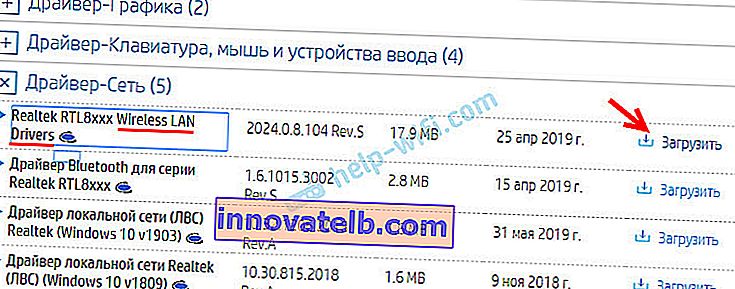
- Speichern Sie die Datei (Treiber) auf Ihrem Desktop.
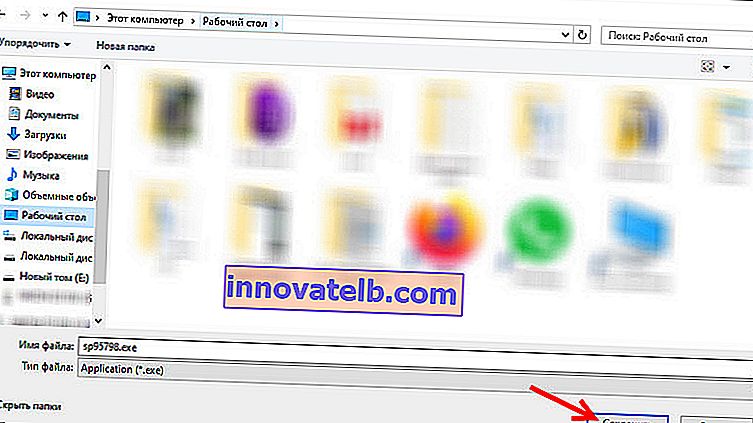 Wir warten darauf, dass der Download abgeschlossen ist.
Wir warten darauf, dass der Download abgeschlossen ist. - Wir starten die heruntergeladene Datei und verwenden den Installationsassistenten, um den Treiber auf Wi-Fi auf unserem HP Laptop zu installieren.
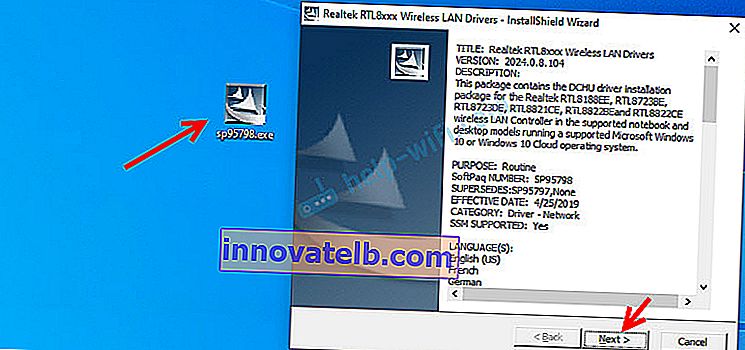 Wenn Sie das Archiv von der Site heruntergeladen haben und nicht die EXE-Datei, öffnen Sie das Archiv, suchen Sie dort die Datei Setup.exe und führen Sie sie aus.
Wenn Sie das Archiv von der Site heruntergeladen haben und nicht die EXE-Datei, öffnen Sie das Archiv, suchen Sie dort die Datei Setup.exe und führen Sie sie aus. - Starten Sie Ihren Laptop nach erfolgreicher Installation des Treibers neu.
Wenn die Site mehrere WLAN-Treiber hat oder der heruntergeladene Treiber nicht installiert ist
Es kommt vor, dass während der Installation des Treibers ein Fehler auftritt, der besagt, dass das Gerät nicht gefunden oder deaktiviert wurde und die Installation nicht abgeschlossen ist. Dies bedeutet, dass das Installationsprogramm das Wi-Fi-Modul nicht finden konnte. Dies geschieht, wenn es defekt oder deaktiviert ist (physisch oder im BIOS). Meistens haben wir jedoch nur den falschen Treiber heruntergeladen. Genauer gesagt für den falschen Hersteller des Wi-Fi-Moduls.
Selbst ein Modell eines HP Laptops kann mit Wi-Fi-Modulen verschiedener Hersteller ausgestattet werden. Und die Site wird mehrere WLAN- oder WLAN-Treiber haben. Wie beim HP Laptop - 15-db0447ur .

Wir sehen zwei Treiber für verschiedene Hersteller: Realtek und Intel. Welches heruntergeladen werden soll, ist nicht klar.
Um sich nicht die Mühe zu machen, können Sie beide herunterladen und versuchen, sie zu installieren. Es wird nichts Schlimmes passieren. Ein unangemessener Treiber wird höchstwahrscheinlich nicht installiert. Oder Sie können versuchen, den Hersteller des WLAN-Moduls mithilfe des Dienstprogramms HWVendorDetection herauszufinden, das im Internet heruntergeladen werden kann. Führen Sie einfach das Dienstprogramm aus und sehen Sie, welcher Anbieter gegenüber dem WLAN aufgeführt ist. Es funktioniert jedoch nicht auf allen Laptops.
Wenn diese Anweisung nicht geholfen hat, Sie Wi-Fi auf einem HP-Laptop nicht einschalten oder den Treiber installieren konnten, können Sie Ihren Fall in den Kommentaren ausführlich beschreiben. Wir werden es gemeinsam herausfinden.
 Klicken Sie darauf, suchen Sie Ihr Netzwerk und stellen Sie eine Verbindung her. Hier finden Sie möglicherweise einen nützlichen Artikel zum Verbinden eines Laptops mit dem Internet über WLAN.
Klicken Sie darauf, suchen Sie Ihr Netzwerk und stellen Sie eine Verbindung her. Hier finden Sie möglicherweise einen nützlichen Artikel zum Verbinden eines Laptops mit dem Internet über WLAN. In diesem Fall muss der Geräte-Manager über einen WLAN-Adapter verfügen.
In diesem Fall muss der Geräte-Manager über einen WLAN-Adapter verfügen. In Ihrem HP Laptop sind keine Wi-Fi-Einstellungen (drahtlose Netzwerkverbindung), kein Adapter im Fenster "Netzwerkverbindungen" oder im Geräte-Manager vorhanden. Wie im Artikel beschrieben, verfügt der Laptop nicht über eine drahtlose Wi-Fi-Netzwerkverbindung.
In Ihrem HP Laptop sind keine Wi-Fi-Einstellungen (drahtlose Netzwerkverbindung), kein Adapter im Fenster "Netzwerkverbindungen" oder im Geräte-Manager vorhanden. Wie im Artikel beschrieben, verfügt der Laptop nicht über eine drahtlose Wi-Fi-Netzwerkverbindung. Wenn während des Eingabevorgangs eine Eingabeaufforderung angezeigt wird, klicken Sie darauf. Die Download-Seite für unseren Laptop sollte sich öffnen.
Wenn während des Eingabevorgangs eine Eingabeaufforderung angezeigt wird, klicken Sie darauf. Die Download-Seite für unseren Laptop sollte sich öffnen.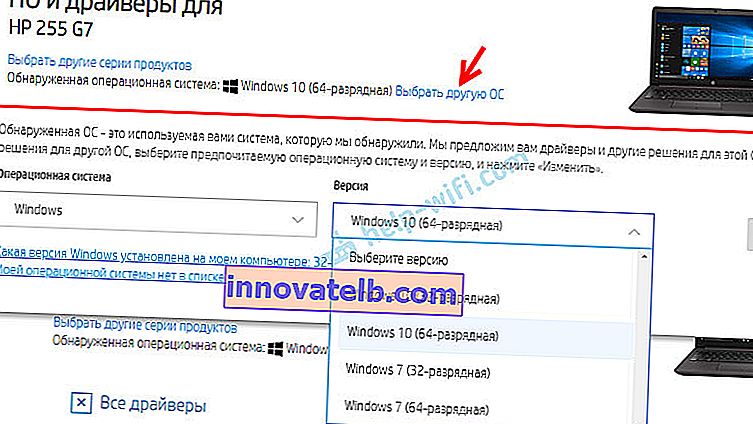
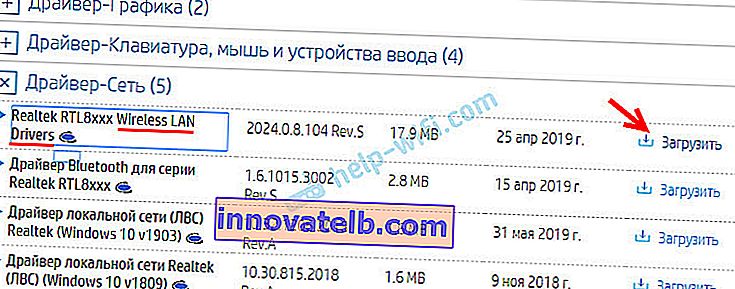
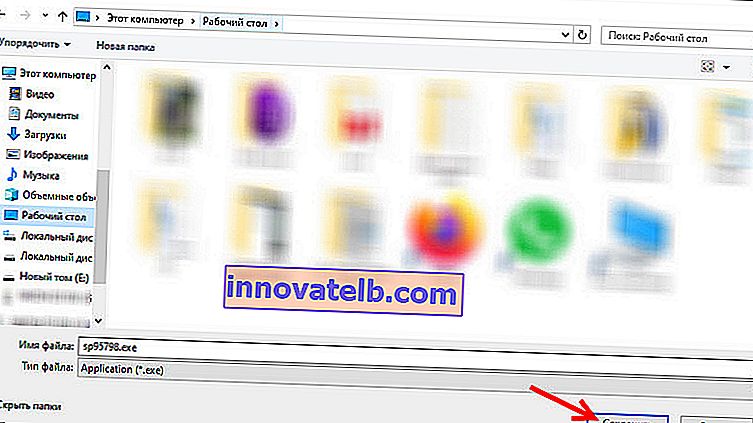 Wir warten darauf, dass der Download abgeschlossen ist.
Wir warten darauf, dass der Download abgeschlossen ist.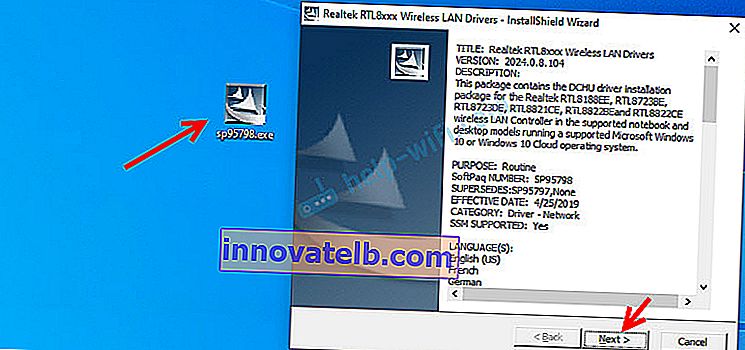 Wenn Sie das Archiv von der Site heruntergeladen haben und nicht die EXE-Datei, öffnen Sie das Archiv, suchen Sie dort die Datei Setup.exe und führen Sie sie aus.
Wenn Sie das Archiv von der Site heruntergeladen haben und nicht die EXE-Datei, öffnen Sie das Archiv, suchen Sie dort die Datei Setup.exe und führen Sie sie aus.